Aplicar uma LUT à saída HDMI e à transmissão
Pode aplicar uma LUT à saída HDMI e à transmissão.
-
Certifique-se de que [Project] > [Base Setting] > [Shooting Mode] está definido para [Flexible ISO], [Cine EI] ou [Cine EI Quick] no menu web ou no menu da câmara.
Sugestão
- Nos modos de filmagem em Log, o botão [Base ISO/Exposure Index] e o botão [Base Look/LUT] são apresentados no painel de configuração básica da câmara.
-
Prima o botão [Base Look/LUT] no painel de configuração básica da câmara.
A moldura do botão [Base Look/LUT] muda para cor de laranja.

Surge o painel de ajuste Base Look/LUT.
-
Selecione [HDMI/Stream] > [MLUT].

Nota
- A imagem no painel de imagem da câmara na Web App também é incluída na imagem de transmissão.
Sugestão
- Isto também pode definir usando [Shooting] > [LUT On/Off] > [HDMI/Stream] no menu da câmara.
- A saída SDI pode ser definida da mesma forma.
- Para vídeo no suporte de gravação, pode definir isto usando [Shooting] > [LUT On/Off] > [Internal Rec] e [Proxy] no menu da câmara.
- Um
 (erro ao anexar ficheiro 3D LUT) apresentado à frente do ecrã [Base Look/LUT] indica que os ficheiros 3D LUT não podem ser anexados aos clips gravados nos modos de filmagem em Log. Importe novamente o ficheiro 3D LUT.
(erro ao anexar ficheiro 3D LUT) apresentado à frente do ecrã [Base Look/LUT] indica que os ficheiros 3D LUT não podem ser anexados aos clips gravados nos modos de filmagem em Log. Importe novamente o ficheiro 3D LUT.
Este ícone também é apresentado quando a ação de anexar falha devido a um congestionamento temporário do processamento.